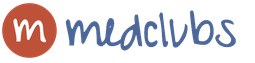Ce este folderul SoftwareDistribution și poate fi șters? Ce poate fi eliminat din folderul Windows fără durere pentru sistem și merită? Care este folderul softwaredistribution în Windows 7
Datastore.edb - o bază de date care conține actualizări ale versiunii curente de Windows și istoricul descărcărilor, instalările de corecții pentru aceasta. Este asociat cu aplicația de sistem Third Party Application. Acest fișier și directorul în care se află nu pot fi eliminate complet din sistem. Pentru a-i reduce dimensiunea se aplică o optimizare specială (curățarea selectivă și actualizarea elementelor). Și în cazul erorilor de sistem asociate cu Datastore.edb, se lucrează pentru a-i restabili integritatea și performanța.
Curățarea bazei
1. Pentru a evita conflictele software, dezactivați modulul de actualizare a sistemului de operare:
- deschide: Start → Panou de control;
- în opțiunea „Vizualizare”, setați designul secțiunilor - „Icoane mari”;
- faceți dublu clic în lista „Administrare” secțiunea „Servicii”;
- faceți clic pe subsecțiunea „Windows Update”;
- faceți clic pe setarea „Tip de pornire” și setați starea la „Dezactivat”;
- faceți clic pe OK.

De asemenea, lansarea actualizării sistemului de operare poate fi dezactivată pe linia de comandă. Pentru a utiliza această metodă, procedați în felul următor:
- faceți clic pe pictograma „Start”;
- în câmpul „Găsiți...”, tastați - CMD;
- faceți clic dreapta pe pictograma cu același nume care apare în partea de sus a ferestrei de meniu;
- rulați comanda „Run as administrator”;
- în linia consolei, introduceți comanda - net stop wuauserv;
- apasa Enter".

2. Apăsați combinația de taste - „Win” + „R”.
3. Introduceți această cale în linia „Deschidere”:
%systemroot%\SoftwareDistribution\DataStore

4. Ștergeți tot conținutul din folderul deschis:
- mutați cursorul în fereastra deschisă;
- apăsați împreună „Ctrl + A” (comanda „Selectați tot”);
- faceți clic dreapta pe elementele evidențiate;
- faceți clic pe „Ștergeți” în lista derulantă.

5. În același mod (punctele 3 și 4 din instrucțiunile curente), ștergeți directorul:
%systemroot%\SoftwareDistribution\Descărcare
6. După finalizarea procedurii de eliminare, dacă este necesar, puteți activa din nou actualizatorul:
Prin „Start”: Panou de control → Instrumente administrative → Servicii → Windows Update → în „Tipul de pornire” setați „Automat” → butonul „Run”;

În consola „CMD”: introduceți directiva - net start wuauserv; apasa Enter".
7. Din Panoul de control, accesați „Sistem și securitate” → „Actualizare Windows” → „Căutare actualizări”.

8. Descărcați și instalați patch-urile găsite în sistemul de operare (urmați instrucțiunile modulului).
Restaurarea bazei de date
Dacă în timpul funcționării sistemului apar erori pe afișajul în care apare numele bazei de date („...” în mesajele - Datastore.edb):
- Incarcarea a esuat ... ;
- Fișier lipsă... ;
- Înregistrarea eșuată... ;
- Eroare de încărcare... ;
- Eroare de rulare… ;
- … nu a fost gasit.
Încercați una dintre instrucțiunile de depanare de mai jos pentru bază.
Curățarea geamurilor
1. Deschideți fereastra Run.
2. Introduceți comanda - cleanmgr.
3. Faceți clic pe OK.

4. După analizarea directoarelor, selectați în panoul suplimentar - „Disc C” (partiția de sistem).
5. În fereastra „Curăţare disc”, faceţi clic pe butonul din stânga pentru a bifa casetele de lângă elementele care necesită curăţare (actualizări, rapoarte, arhive, fişiere temporare etc.).

6. Faceți clic pe „OK” pentru a începe neutralizarea elementelor inutile din sistem.
7. Reporniți computerul
Actualizare driver
Verificați funcționalitatea driverelor de dispozitiv conectate; stabiliți cât de actualizate sunt versiunile lor și, dacă este necesar, actualizați-le folosind utilități speciale (utilizați una dintre soluțiile prezentate):
(https://sdi-tool.org/)
O bază de date uriașă de drivere cu o interfață grafică ușor de utilizat. Efectuează instalarea suportului software fără conexiune la internet. Poate fi rulat de pe o unitate flash. Este distribuit gratuit, fără adware și spyware. Compatibil cu toate versiunile familiei de sisteme de operare Windows ("șapte", "opt", "zece").

(http://www.driverdoc.com/index.html)
Utilitate de bază. Conține peste 16 milioane de drivere care acceptă atât hardware standard, cât și hardware specific. Determină automat configurația hardware a computerului și selectează corect driverele pentru toate dispozitivele disponibile. Efectuează instalări curate și actualizări ale shell-urilor existente.

Notă. Soluțiile luate în considerare nu sunt singurele. Pe Internetul global, puteți găsi alți instalatori de drivere care nu sunt de calitate inferioară. De exemplu, DriverPack Solution.
Revenire la sistem
1. Faceți clic pe „Start”.
2. Introduceți în câmpul „Găsiți programe” – recuperare sistem. Apasa Enter".
3. În fereastra nouă, faceți clic pe setarea „Selectați alt punct...”. Faceți clic pe Următorul.

4. Selectați un punct de restaurare din listă. Fiți atenți la descrierea copiei de rezervă a setărilor și la data creării. După derulare, Windows va reveni la setările salvate în punct.

6. Faceți clic pe „Finish” pentru a începe recuperarea.

7. Reporniți sistemul.
Verificator de fișiere de sistem
1. Deschideți consola din linia de comandă (consultați „Curățarea bazei de date”, articolul #1).
2. Introduceți comanda - sfc /scannow.

3. Când scanarea este completă, urmați instrucțiunile afișate în consolă pentru a repara corupția fișierului.
Verificarea Windows cu antivirus
Cauza erorilor în funcționarea Datastore.edb poate fi activitatea malware - troieni, viermi, spyware. Dacă nu puteți scăpa de problemele bazei de date cu instrumente standard și utilitare speciale, verificați computerul pentru viruși cu un scaner antivirus alternativ. De exemplu, Dr.Web CureIt!, AdwCleaner, Malwarebytes Anti-Malware etc.
Configurare Windows fericită!
Pe Windows 10, procesul de instalare a actualizării cumulate poate provoca uneori probleme. De exemplu, actualizările nu pot fi instalate din cauza coruperii fișierelor, a compatibilității sau a erorilor necunoscute.
Indiferent de motiv, dacă întâmpinați probleme la instalarea unei actualizări sau o problemă cu un anumit patch, puteți pur și simplu să eliminați actualizările în așteptare pentru a redescărca fișierele sau să omiteți actualizarea. Problema poate fi rezolvată prin ștergerea memoriei cache a actualizărilor Windows. După aceea, Windows 10 Update descarcă o nouă copie a actualizării și o instalează.
Dacă nu ați dezactivat serviciul Windows Update, fie manual, fie folosind un instrument terță parte, atunci System Update funcționează fără probleme pentru majoritatea utilizatorilor. Cu toate acestea, există utilizatori care se confruntă cu o problemă în timp ce descarcă sau instalează o actualizare pe Windows 10.
Dacă Windows Update nu funcționează corect, este o idee bună să rulați Instrumentul de depanare Windows Update. Mergi la aplicatie "Parametrii"→ „Actualizare și securitate” → « Depanare» → faceți clic o dată pe "Windows Update"și apăsați butonul „Rulați instrumentul de depanare”.
Uneori, rularea instrumentului de depanare Windows Update poate să nu ajute la rezolvarea problemelor Windows Update.
Ștergerea Windows Update Cache poate rezolva problemele. În acest ghid, vom vedea cum să ștergem memoria cache de actualizare Windows (eliminați fișierele de actualizare în așteptare) în sistemul de operare Windows 10.
Cum să ștergeți Windows Update Cache în Windows 10
Puteți face acest lucru ștergând conținutul folderului SoftwareDistribution, care conține fișiere pe care Windows Update le utilizează pentru a aplica noi actualizări.
Înainte de a putea șterge memoria cache de actualizare, trebuie să oprim serviciul Windows Update.
Pasul 1:În meniu "Start" sau în caseta de dialog "Alerga" introduce servicii.msc, apoi apăsați Enter pentru a deschide fereastra Servicii.
Pasul 2: Localizați intrarea de serviciu « Windows Update"și faceți dublu clic pe el pentru a deschide dialogul de proprietăți.

Pasul 3:În fila „ Sunt comune", apasă pe " Stop", și faceți clic pe butonul "O.K", pentru a opri Serviciul de actualizare Windows s.

Pasul 4: Deschideți unitatea pe care este instalat Windows 10.
De exemplu, dacă Windows 10 este instalat pe unitate " C", deschideți-l. Navigați la folder Windows\SoftwareDistribution\Descărcare.

Pasul 5:În dosarul " Descarca", faceți clic pe meniu " Fişier"și apăsați butonul. Pe fila " Vedere", setați caseta de selectare de lângă inscripția ". Apoi debifați caseta din fața opțiunii " Ascundeți fișierele de sistem protejate"și faceți clic pe " Aplica"(vezi pozele de mai jos) .


Pasul 6: Acum în director C:\Windows\SoftwareDistribution\Descărcare- Selectați toate fișierele și folderele și apoi ștergeți-le..

Tocmai ați șters memoria cache a actualizărilor Windows. Urmați acești doi pași pentru a porni serviciul Windows Update ( Windows Update), care a fost oprit în primele trei etape.
Pasul 7: Introduce Servicii.mscîn meniul Start sau în Căutare din bara de activități și apăsați tasta Enter.
Pasul 8: Faceți dublu clic pe serviciul Windows Update, apoi faceți clic pe „ Lansa" pentru a porni serviciul și faceți clic O.K.

Ați șters cu succes Windows Update Cache în Windows 10. Sperăm că acest lucru vă va rezolva problema Windows Update.
Fişier Windows.edb este o bază de date index a serviciului Windows Search, care oferă utilizatorilor o căutare rapidă a datelor din sistemul de fișiere prin indexarea fișierelor, literelor din fișierele pst și a altor conținuturi. Desigur, cu cât mai multe fișiere pe sistem, cu atât este mai mare fișierul Windows.edb. În unele cazuri, poate crește la zeci sau chiar sute de GB, ocupând tot spațiul liber de pe unitatea de sistem.
Acest fișier este și în mod implicit este stocat în director C:\ProgramData\Microsoft\Search\Data\Applications\Windows\.
Notă. Acest fișier este prezent în toate sistemele de operare moderne pentru client și server MSFT, de la Windows 7/Vista/Server 2008 la Windows 10/Server 2016.
De exemplu, în cazul meu, dimensiunea fișierului Windows.edb este de peste 15,5 GB (care este aproape 15% pe unitatea mea SSD de 100 GB)
Există mai multe moduri de a controla dimensiunea fișierului Windows.edb.
Reconstruirea indexului de căutare Windows
Cea mai „corectă”, dar nu cea mai eficientă modalitate de a reduce dimensiunea fișierului Windows.edb este începerea procesului de reindexare a datelor din sistem. Pentru a face acest lucru, deschideți Panou de control ->Indexarea Opțiuni-> Avansat -> Reconstruire(Pentru a deschide acest dialog, trebuie doar să executați comanda rundll32.exe shell32.dll, Control_RunDLL srchadmin.dll). 
După ceva timp (de obicei destul de lung), sistemul va termina reindexarea datelor și dimensiunea fișierului edb va scădea oarecum.
Defragmentați Windows.edb cu Esentutl
Deoarece fișierul index al serviciului de căutare Windows este o bază de date EDB, îl puteți defragmenta folosind un utilitar standard pentru întreținerea unor astfel de baze de date. esentutl.executabil- Utilitare Extensible Storage Engine (ar trebui să fie familiare administratorilor). Baza de date este defragmentată offline (baza de date nu ar trebui să fie utilizată), așa că mai întâi va trebui să opriți serviciile de căutare. Toate aceste operațiuni pot fi combinate într-un singur script:
sc config wsearch start=dezactivat
sc stop wsearch
esentutl.exe /d %AllUsersProfile%\Microsoft\Search\Data\Applications\Windows\Windows.edb
sc config wsearch start=delayed-auto
sc începe wsearch
Sfat. Pentru a efectua defragmentarea, trebuie să existe suficient spațiu liber pe disc, deoarece. va fi creată o copie a fișierului edb.
Utilitarul esentutl afișează progresul defragmentării pe ecran în timpul funcționării.
Notă. Dacă apare o eroare la rularea comenzii esentutl: Operațiunea sa încheiat cu eroarea -1213 (JET_errPageSizeMismatch, dimensiunea paginii bazei de date nu se potrivește cu motorul) după 10.125 secunde, aceasta înseamnă că sistemul dvs. este pe 64 de biți și trebuie să utilizați versiunea x64 a esentutl pentru a efectua defragmentarea. Acestea. a treia comandă va arăta astfel:
„C:\Windows\SysWOW64\esentutl.exe” /d %AllUsersProfile%\Microsoft\Search\Data\Applications\Windows\Windows.edb

În cazul meu, dimensiunea fișierului edb după defragmentare a scăzut cu 30%.
Ștergerea și recrearea fișierului Windows.edb
Dacă spațiul pe disc este extrem de scăzut, puteți șterge în siguranță fișierul Windows.edb. Pentru a face acest lucru, opriți serviciul de căutare Windows și ștergeți fișierul.
net stop „Windows Search”
din %PROGRAMDATA%\Microsoft\Search\Data\Applications\Windows\Windows.edb
net start „Windows Search”
După repornire, Căutarea Windows va începe procesul de reindexare a sistemului și de recreare a fișierului Windows.edb (în timpul procesului de reindexare completă, performanța sistemului poate scădea).
În unele cazuri, când dimensiunea fișierului Windows.edb continuă să crească, este logic să mutați baza indexului Windows Search într-un volum diferit. Astfel, creșterea extremă a bazei de date nu va duce la o oprire a sistemului atunci când spațiul liber de pe partiția de sistem este epuizat. În mod obișnuit, acest lucru ar trebui făcut pe serverele de terminale RDS în care utilizatorii lucrează activ cu fișiere, foldere personale și alt conținut indexat.
Pentru a schimba locația fișierului deschisControlPanou\IndexareaOpțiuni\avansat\Indexlocație->NouLocațieși specificați calea către noua locație a fișierului Windows.edb.

Remediați pentru a preveni creșterea excesivă a fișierului Windows.edb în Windows 8 / Windows Server 2012
Pentru a aborda creșterea persistentă a fișierului Windows.edb în Windows 8 și Windows Server 2012, a fost lansată o remediere rapidă specială și este inclusă în pachetul de actualizare din mai 2013 - KB 2836988 . Este recomandat să îl descărcați și să îl instalați pe aceste versiuni de Windows.
În directorul C:\WINDOWS\SoftwareDistribution\Download, sistemul de operare salvează actualizările descărcate de pe serverul Microsoft. După instalare, rămân balast în folder - reduc spațiul liber al partiției sistemului.
Înainte de a șterge fișierele inutile din SoftwareDistribution, dezactivați căutarea automată și instalarea de corecții pentru Windows:
1. Faceți clic pe butonul Windows din bara de activități.
2. Faceți clic pe „Panou de control” și accesați secțiunea „Sistem și securitate”.
3. Faceți clic pe subsecțiunea „Centru...”.
4. Din meniul vertical, selectați „Setări”.

5. În opțiunea „Important...”, setați „Nu verificați prezența...”.

Eliminarea selectivă a actualizărilor
Actualizările descărcate pot fi șterse selectiv. Pentru a efectua această operație:
1. În Panoul de control, deschideți: Sistem și securitate → Centru...

3. În lista de actualizări, în blocul „Microsoft Windows”, faceți clic dreapta pe actualizarea pe care doriți să o eliminați de pe disc. Faceți clic pe panoul Ștergere care se deschide.

Curățarea globală a folderelor SoftwareDistribution
1. Deschideți unitatea C și navigați la folderul Windows.
2. În lista de elemente de sistem, faceți clic pe SoftwareDistribution.
3. Accesați folderul Descărcare. Apăsați combinația de taste „CTRL + A” pentru a selecta toate elementele din ea.
4. Apăsați butonul dreapta al mouse-ului, în meniul contextual, faceți clic pentru a activa comanda „Ștergere”.

5. În același mod, trimiteți conținutul folderului DataStore la coșul de gunoi.
În plus, curățați alte directoare ale partiției de sistem folosind utilitarul de curățare CCleaner sau Reg Organizer.
 Salutare tuturor Salutare tuturor, astăzi vă voi spune dacă este posibil să ștergeți folderul SoftwareDistribution în Windows 7 și, de asemenea, pentru ce este acesta. În general, nu am găsit prea multe informații pe internet despre folderul SoftwareDistribution, sincer să fiu, nici nu înțeleg de ce nu e acolo, ei bine, adică folderul pare a fi cunoscut .. Mulți oameni cauti daca poate fi sters, de ce este necesar si in general .. de ce asa cantareste mult?
Salutare tuturor Salutare tuturor, astăzi vă voi spune dacă este posibil să ștergeți folderul SoftwareDistribution în Windows 7 și, de asemenea, pentru ce este acesta. În general, nu am găsit prea multe informații pe internet despre folderul SoftwareDistribution, sincer să fiu, nici nu înțeleg de ce nu e acolo, ei bine, adică folderul pare a fi cunoscut .. Mulți oameni cauti daca poate fi sters, de ce este necesar si in general .. de ce asa cantareste mult?
Da, poate cântări mult, dar există și alte foldere, ar fi mai greu să spunem așa (bine, de exemplu, același WinSxS). Bine, nu te voi tortura, voi spune că folderul SoftwareDistribution este necesar pentru actualizări. În ea, se întâmplă toate lucrurile care se referă la actualizarea Windows. Poate fi eliminat? Dacă vă deranjează, atunci îl puteți șterge. Nu va fi nimic groaznic, va apărea din nou la următoarea actualizare, doar nu îndrăzni să-l ștergi în timp ce actualizarea are loc! Nu va fi nicio catastrofă, ei bine, ar putea fi doar un fel de sticlă.
Dosarul SoftwareDistribution în sine se află aici:
Și iată ce se află în dosar:

După cum puteți vedea, există diferite foldere în care acestea sau acele date sunt stocate în timpul actualizării. Acest folder conține informații despre ce a fost descărcat, ce a fost deja instalat, datele instalării actualizărilor, tot felul de rapoarte. În general, tot ce ține de actualizarea Windows, toate informațiile de service.
Cum să ștergeți folderul SoftwareDistribution? Am crezut că aici nu este totul atât de simplu, pentru că atunci când am încercat să redenumesc folderul, nimic nu a funcționat pentru mine. De obicei, în astfel de situații folosesc un utilitar puternic, acesta poate elimina tot ce nu poate fi eliminat. Asa de. Dar mi-am amintit de serviciul de actualizare, că mai întâi trebuie dezactivat și apoi se va putea șterge folderul!
Deci, pentru a dezactiva folderul, lansați managerul de activități și în fila Servicii, faceți clic pe acest buton:

Acum, în lista de servicii din partea de jos va exista un centru de actualizare, așa că avem nevoie de el:

Acum vedeți ce trebuie făcut. Faceți dublu clic pe el și se va deschide o fereastră mică. Acolo trebuie să faceți clic pe butonul Stop, astfel încât serviciul să înceteze imediat să funcționeze și .. îl puteți dezactiva imediat, pentru aceasta selectați Tip de pornire: Dezactivat. Dezactivarea acestui serviciu va dezactiva actualizările, rețineți acest lucru. Prin urmare, vedeți singuri, actualizările sunt încă necesare. Eu personal opresc acest serviciu și îl pornesc doar uneori, ei bine, ca să fie actualizat Windows, apoi îl opresc din nou. În general, iată ce trebuie să faceți clic în această fereastră:

După aceea, serviciul nu va mai avea puterea sa și putem șterge în siguranță folderul SoftwareDistribution. Deci haideți, deschideți unitatea de sistem și apoi săriți la folderul Windows, unde ștergem folderul SoftwareDistribution:

Apoi va apărea un astfel de mesaj, apoi faceți clic pe Da:

Și gata, a plecat ca o fată drăguță! După cum puteți vedea, nu există probleme cu eliminarea. Totuși, pentru orice eventualitate, vă recomand să urmăriți...
Când serviciul de actualizare pornește din nou, folderul SoftwareDistribution va apărea automat.
Aproape că a scris cel mai important lucru! Dar vor exista blocaje și erori dacă ștergeți acest folder? Aici iti spun prin usturoi ca nu vor mai fi jambi din faptul ca vei sterge acest folder. l-am scos. Apoi am repornit - nu există erori, totul funcționează, toate programele se deschid și totul funcționează bine. Browsere, totul este așa cum ar trebui să fie, jamburi, frâne și mesaje de eroare - nu, totul este clar băieți!
Pentru test am pornit serviciul de actualizare, nici nu au fost erori, iar folderul SoftwareDistribution a reapărut
Sper că am scris totul clar și totul a fost clar pentru tine aici, mult succes
18.07.2016